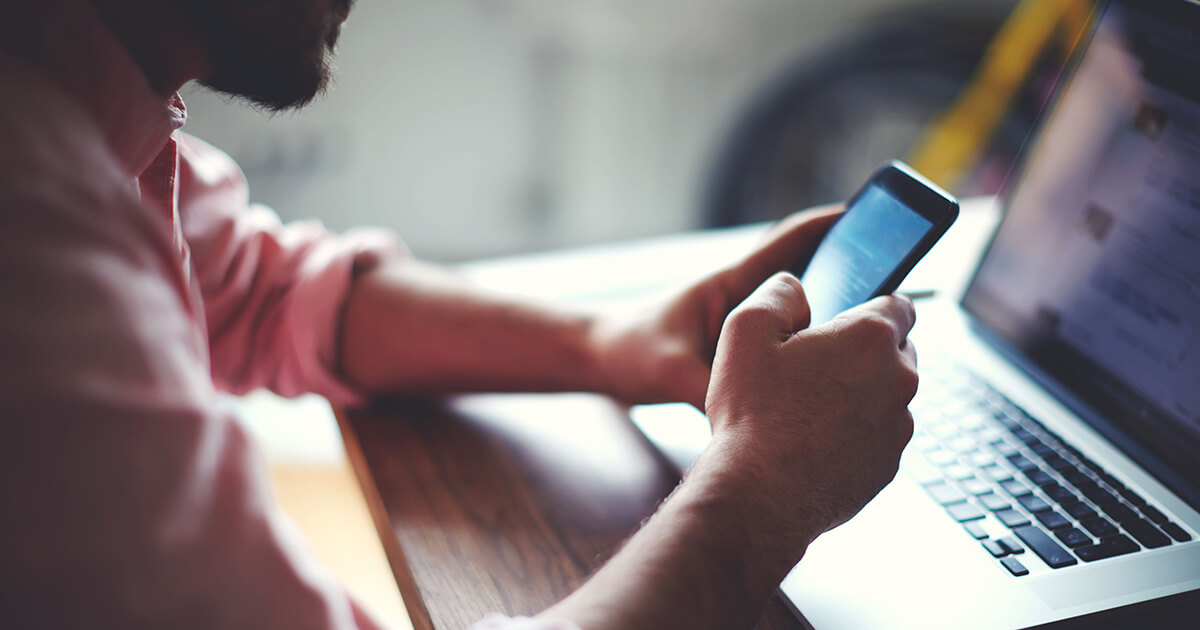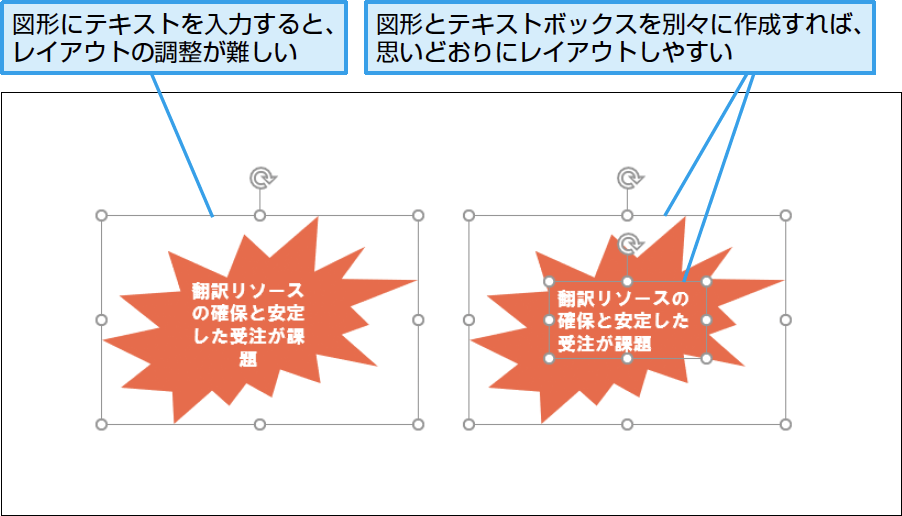【パソコン仕事術】は、毎日のパソコン仕事を時短できる、WindowsやOffice、インターネットのワザを紹介します。月~金曜日更新。
複雑な図形と文字は別に作って重ねる
効果: 時短レベル:4
文字を収めにくい図形を使うときのひと工夫
PowerPointで扱える図形にはマンガのフキダシのような形もありますが、複雑な形をした図形の中に文字を入れて使おうとすると、意外と文字を収められる範囲が狭くて苦労することがあります。
例えば、以下の例のような図形は文字を表示できる部分が意外と狭く、うまく収めるための調整が難しいです。そこで、図形自体には文字を入力せず、透明なテキストボックスを重ねて文字を入力するようにしましょう。
文字のサイズやテキストボックスの範囲も調整しやすく、複雑な図形の範囲ギリギリに文字を収めることも簡単です。重ねた図形とテキストボックスは、扱いやすいようにグループ化しましょう。
図形とテキストを別々のオブジェクトで作成した例
ワザの「効果」は、次の「時短3原則」のどれに該当する効果が得られるかを表します。
操作の手数を減らし、作業を短時間で完了させる
データ整理や作業の方法をルール化し、ムダをなくす
ミスやトラブルによる時間の損失を未然に防ぐ
「時短レベル」は、ワザから得られる総合的な効果の大きさを1~7の7段階で表します。